|
Colori :
In primo piano #
e4e5e6
sfondo #4c4c54
Crea un gradiente
lineare con queste
impostazioni
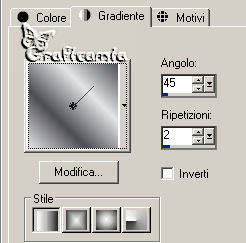
1
Apri una tela
trasparente 800 x
600
Riempi la tela con
il gradiente
Regola sfocatura -
sfocatura gaussiana
raggio 10
2
Seleziona /
seleziona tutto
Apri il tube SVB
(425) Beauty - copia
e incolla nella
selezione
Selezioni -
deseleziona
Effetti - effetti di
immagine / motivo
unico - predefinita

Regola sfocatura -
sfocatura da
movimento
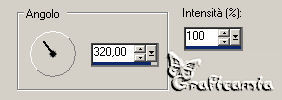
3
Effetti - effetti
geometrici /
Prospettiva
orizzontale

Immagine rifletti
Effetti - effetti
geometrici /
Prospettiva
orizzontale

4
Effetti - Plugin -
MuRa's Meister /
Copies
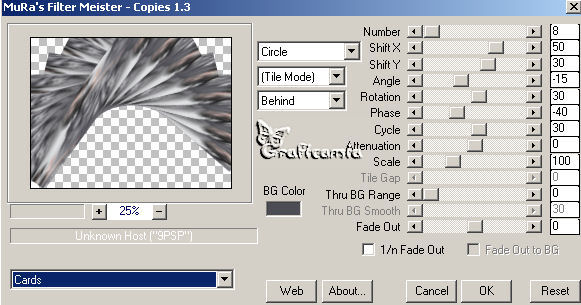
5
Livelli duplica
Immagine rifletti
Immagine capovolgi
Livelli disponi
sposta giù
Livelli unisci -
unisci visibile
6
Effetti - Filtro
definito dall'utente
/ Emboss 3
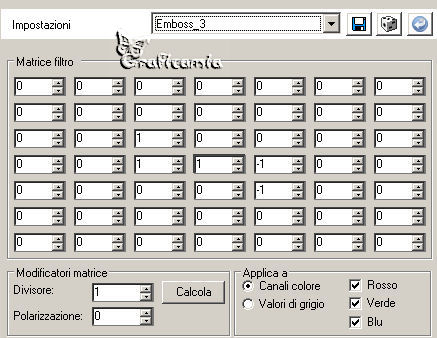
7
Livelli nuovo
livello raster
Riempi con il
gradiente
Livelli disponi
sposta giù
8
Posizionati sul
livello superiore
Cambia la modalità
di miscelatura a
Luminanza esistente
Abbassa l'opacità a
55
Livelli unisci giù

9
Livelli nuovo
livello raster
Riempi con il
gradiente
Effetti - MuRa's
Meister / Cloud -
standard
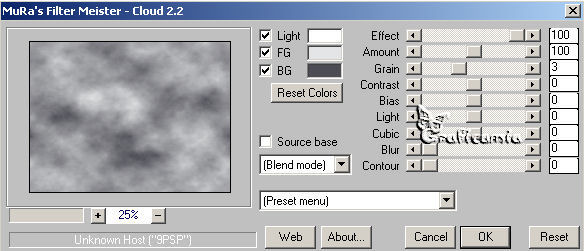
Abbassa l'opacità a
75
10
Livelli - nuovo
livello raster
Selezioni -
seleziona tutto
Apri il tube Paysage
Tenebreux tubed by
corinne.vicaire -
copia e incolla
nella selezione
Selezioni -
deseleziona
11
Immagine
ridimensiona 110% -
tutti i livelli non
selezionato
Cambia la modalità
di miscelatura a
Luminanza esistente
Abbassa l'opacità a
70
12
Apri il tube
The_Haunting_by_phatpuppy
- copia e incolla
come nuovo livello
Immagine rifletti
Posizionalo in alto
a sinistra
Cambia la modalità
di miscelatura a
Luminanza esistente
Abbassa l'opacità a
75

13
Apri il tube
moonbats2 - copia e
incolla come nuovo
livello
Immagine
ridimensiona 40% -
tutti i livelli non
selezionato
Cambia la modalità
di miscelatura a
Luminanza esistente
Abbassa l'opacità a
50
Posizionalo in alto

14
Livelli unisci -
unisci visibile
Livelli nuovo
livello raster
Selezioni -
seleziona tutto
Selezioni - modifica
contrai 25
15
Selezioni - modifica
- seleziona
bordatura selezione
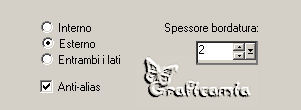
Riempi la selezione
con il colore di
primo piano
Effetti - effetti 3D
sfalza ombra
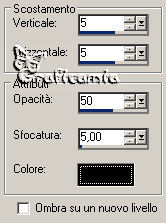
Ripeti lo sfalza
ombra con Verticale
e Orizzontale -5
Selezioni -
deseleziona
16
Apri il tube
calguisrat181010 -
copia e incolla come
nuovo livello
Immagine
ridimensiona 40% -
tutti i livelli non
selezionato
Posizionalo in basso
a sinistra
Cambia la modalità
di miscelatura a
Luminanza esistente
Abbassa l'opacità a
85
Effetti - effetti 3D
sfalza ombra
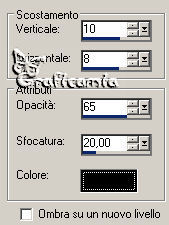
17
Apri il tube SVB
(425) Beauty - copia
e incolla come nuovo
livello
Immagine
ridimensiona 80% -
tutti i livelli non
selezionato
Posizionalo a destra
Effetti - effetti 3D
sfalza ombra
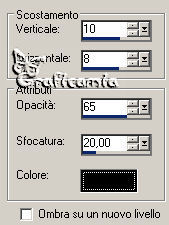
18
Aggiungi la tua
firma o filigrana su
un nuovo livello
19
Apri il tube
Decoball001 - copia
e incolla come nuovo
livello
Immagine
ridimensiona 30% -
tutti i livelli non
selezionato
Posizionala vicino
alla mano della
donna
20
Effetti - Plugin -
Eye Candy 5 / Impact
/ Glass
21
Immagine
ridimensiona 650
pixel di larghezza -
tutti i livelli
selezionato
22
Posizionati sul
livello della donna
Regola messa a fuoco
/ maschera di
contrasto

Fai la stessa cosa
sul livello del topo
e della palla
23
Modifica copia
speciale - copia
unione
Apri Animation
Modifica incolla
come nuova
animazione
24
Ritorna in psp
Effetti - effetti di
immagine /
Scostamento
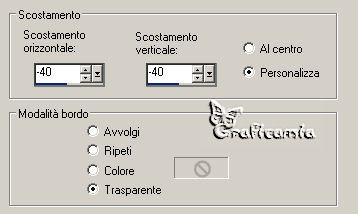
Effetti - Plugin -
EyeCandy5 / Nature /
Fire
Modifica copia
unione
25
Vai in Animation
Modifica incolla
dopo il fotogramma
corrente
26
Torna in psp
Effetti - effetti di
immagine /
Scostamento
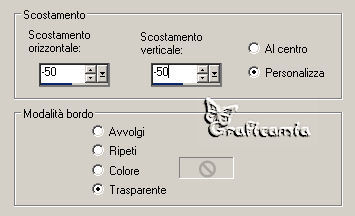
Modifica copia
unione
27
Vai in Animation
Modifica incolla
dopo il fotogramma
corrente
28
Torna in psp
Effetti - effetti di
immagine /
Scostamento
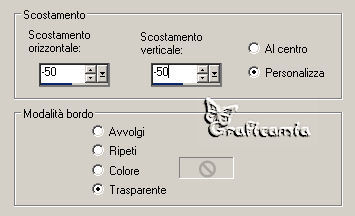
Effetti - Plugin -
Alien Skin / Xenofex
2 - Shatter
29
Modifica copia
unione
30
Vai in Animation
Modifica incolla
dopo il fotogramma
corrente
31
Torna in psp
Effetti - effetti di
immagine /
Scostamento
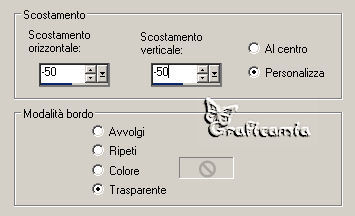
Effetti - Plugin -
Alien Skin / Xenofex
2 - Shatter - come
prima
Modifica copia
unione
32
Vai in animation
Modifica incolla
dopo il fotogramma
corrente
33
Selezioni -
seleziona tutto
Animazione proprietà
del fotogramma e
imposta a 30 il
tempo
Controlla
l'animazione
Salva in formato GIF


Le mie traduzioni
sono registrate su:

9 Ottobre 2011
Copyright ©
2009-2011 Webmaster
Graficamia |